

By Gina Barrow, Last Update: May 6, 2018
"Warum sind meine Textnachrichten auf dem iPhone verschwunden?"
iPhone-Textnachrichten sind verschwunden aus so vielen Gründen. In diesem brandneuen Artikel erfahren Sie, wie Sie iPhone-Textnachrichten beheben können, die verschwunden sind!
Nachrichten sind so wichtig für uns, dass einige Konversationen auf dem Telefon gespeichert und nicht gelöscht werden.
Wenn unglückliche Ereignisse passieren, die einige von Ihre Nachrichten werden gelöschtVersuchen Sie, die Spotlight-Suche zu verwenden, und geben Sie einige der Nachrichtendetails ein. Wenn es angezeigt wird, befindet sich die Nachricht möglicherweise nur im Telefon und wird nicht dauerhaft gelöscht.
Dateien und Daten auf dem iPhone werden nicht wirklich gelöscht, sondern überschrieben. Deshalb haben Sie größere Chancen sie wieder zu erholen. Alles was Sie brauchen, ist die effektiven Methoden zu befolgen Fix iPhone Nachrichten verschwunden wir haben geteilt und kompiliert unten.
Teil 1. Verschwinden Sie leicht verschwundene Textnachrichten vom iPhoneTeil 2. 3 Schnelle Tricks - Wie behebe ich verschwundene iPhone-Nachrichten?Teil 3. Wie kann ich verschwundene Nachrichten aus iTunes / iCloud-Backups wiederherstellen?Video Guide: So extrahieren Sie verschwundene Nachrichten vom iPhoneTeil 4. Fazit
Was ist, wenn Sie keine Backups haben, werden Sie in der Lage sein, iPhone Textnachrichten wieder zu entfernen? JA. Es gibt viele dedizierte Programme, die Dateien wie Nachrichten von jedem iOS-Gerät auch ohne Sicherung wiederherstellen können.
Dies liegt daran, dass, wie bereits erwähnt, Dateien auf dem iPhone nicht dauerhaft gelöscht werden. Sie bleiben so lange erhalten, bis sie überschrieben werden. Unter den besten Programmen gibt es eine effektive und vertrauenswürdige Software namens FoneDog Toolkit - iOS Data Recovery.
Kostenlos TestenKostenlos Testen
Wir werden in Betracht ziehen, iPhone verschwundene Textnachrichten ohne Sicherung und Verwendung wiederherzustellen
iOS Datenwiederherstellung für Nachrichten. Führen Sie die folgenden Schritte aus, um das Verschwinden von iPhone-Nachrichten zu beheben.

Jeder kann dieses Programm auch für Anfänger nutzen. Sie müssen kein Experte in Datenrettung sein, um iPhone Nachrichten zurück zu bekommen, alles, was Sie hier brauchen, ist FoneDog Toolkit - iOS Datenrettung.
Das Beste an FoneDog Toolkit - iOS Data Recovery ist, dass es mit allen iOS-Geräten kompatibel ist, auch mit dem neuesten iPhone 12.
Wenn Sie über ein iTunes- oder iCloud-Backup verfügen, können Sie Nachrichten selektiv wiederherstellen, ohne den gesamten Backup-Inhalt extrahieren zu müssen. Befolgen Sie einfach die gleichen Schritte, mit der Ausnahme, dass Sie die gewünschte Sicherungsdatei wiederherstellen müssen. Abgesehen von Nachrichten können Sie problemlos andere Inhalte wie Kontakte, Anrufverlauf, Fotos und mehr wiederherstellen.
Ein schneller Neustart hilft wirklich in den Zeiten, wenn Ihr iPhone anfängt zu agieren oder wenn einige Apps und Einstellungen nicht gut funktionieren.
Allerdings gibt es Probleme, die Sie nicht mit Neustart beheben können, vor allem diese Nachrichten verschwanden vom iPhone, aber immer noch im Speicher. Um dieses Problem zu beheben, müssen Sie möglicherweise die folgenden Schritte zur Fehlerbehebung ausführen: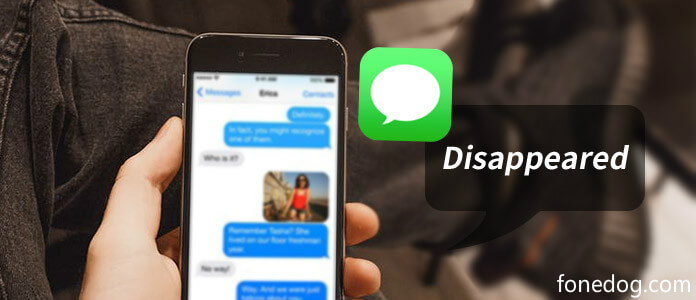
Das Ein- und Ausschalten der iMessage kann dazu beitragen, dass iPhone-Textnachrichten verschwunden sind, aber immer noch Speicherplatz beanspruchen. Sie müssen sie lediglich in den Einstellungen ein- und ausschalten:
Wenn die Nachrichten, die Sie suchen, gelöscht wurden, überprüfen Sie die Nachrichtenhäufigkeit, um festzustellen, ob Sie sie auf das Maximum eingestellt haben:
Wenn die oben genannten Schritte fehlgeschlagen sind, müssen Sie lediglich einen Neustart durchführen, um das Verschwinden der iPhone-Nachrichten zu beheben.
Für iPhone X, 8 und 8 Plus:
Für iPhone 7, 7 Plus:
Für iPhone 6 und früher:
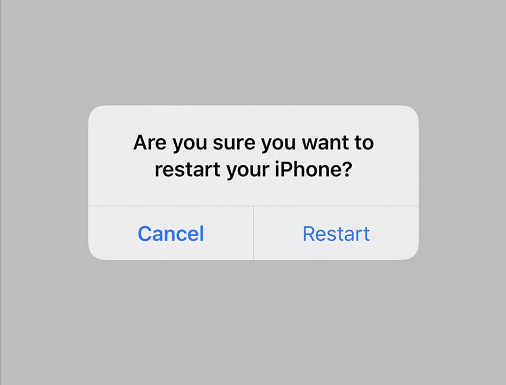
Mit den oben genannten Schritten sind alle meine Textnachrichten auf dem iPhone verschwunden, 6 wird zurückkommen. Wenn das Problem weiterhin besteht, sollten Sie die Wiederherstellung aus Ihren Backups (iTunes oder iCloud) in Betracht ziehen.
Auch wenn Sie möglicherweise aus Versehen oder aufgrund eines Upgrades wichtige Nachrichten verloren haben, können Sie sie glücklicherweise trotzdem wiederherstellen, indem Sie Ihre Backups verwenden. Dies führt jedoch zu Datenverlust in den vorhandenen Telefondateien. Wiederherstellung aus dem Backup bedeutet, dass Sie den gesamten Sicherungsinhalt und nicht nur die gewünschten Nachrichten extrahieren müssen.
Aktualisieren Sie zuerst die Softwareversion Ihres iPhone und löschen oder löschen Sie dann die Daten und Einstellungen auf dem iOS-Gerät, bevor Sie das iCloud-Backup wiederherstellen können.
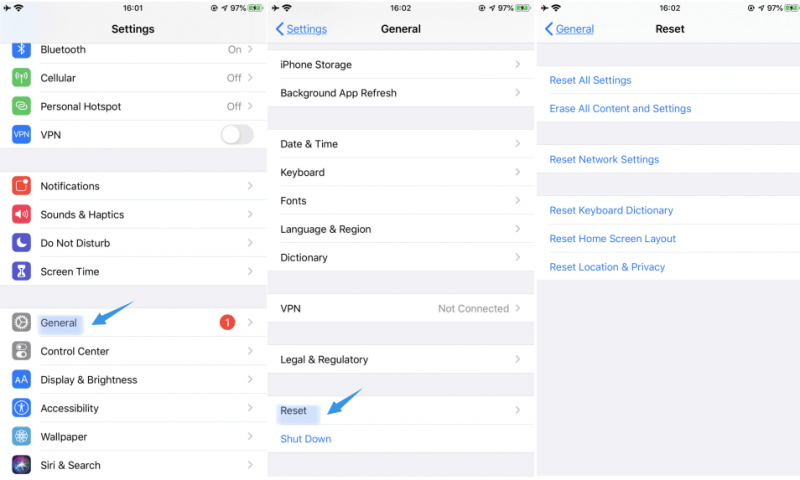
Alle gekauften Apps, Songs, Serien und mehr werden nach dem 2 hours Provisioning-Zeitraum heruntergeladen und wiederhergestellt.
Menschen Auch Lesen3 Möglichkeiten, gelöschte iMessages vom iPhone wiederherzustellenSo stellen Sie gelöschte Textnachrichten auf dem iPhone X wieder her
Schauen Sie sich dieses Video Guide mit dem Sie verlorene Nachrichten schnell und sicher vom iPhone wiederherstellen können, warum nicht klicken und es versuchen.
Kostenlos TestenKostenlos Testen
Das Problem mit verschwundenen iPhone-Textnachrichten ist eine einfache Lösung, wenn Sie wissen, was die Hauptursache ist. Beginnen Sie mit der Ermittlung der Ursache des Problems und befolgen Sie von dort aus die obigen Schritte zur Behebung des Problems. Sicher können Sie das Problem in kürzester Zeit beheben.
Denken Sie jedoch immer daran, dass FoneDog Toolkit-iOS Data Recovery über alle Mittel verfügt, um gelöschte Dateien wiederherzustellen, wenn es wirklich gelöscht wird und Sie vergessen haben, Sicherungen zu erstellen. Teilen Sie es mit Freunden und lassen Sie sie wissen, wie effektiv FoneDog Toolkit - iOS Data Recovery ist!
Hinterlassen Sie einen Kommentar
Kommentar
iOS Datenrettung
3 Methoden zum Wiederherstellen Ihrer gelöschten Daten vom iPhone oder iPad.
Kostenlos Testen Kostenlos TestenBeliebte Artikel
/
INFORMATIVLANGWEILIG
/
SchlichtKOMPLIZIERT
Vielen Dank! Hier haben Sie die Wahl:
Excellent
Rating: 4.5 / 5 (basierend auf 77 Bewertungen)